1. Lépjünk be a hirdetési fiókba:
2. Válasszuk ki az Értékesítés opciót.
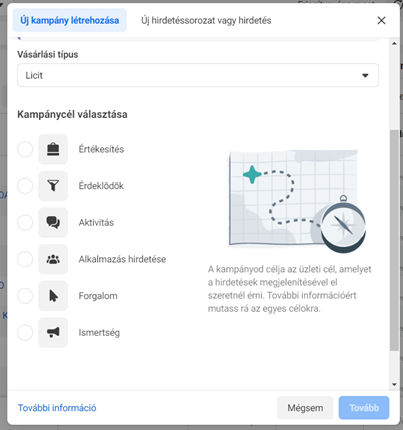
3. Nevezzük el a kampányt. A kampány neve az alábbiakból tevődik össze: Aktuális dátum_Termék neve_Kampánycél
Ezt mindegyik mezőbe másoljuk be. Kattintsunk a Tovább gombra.
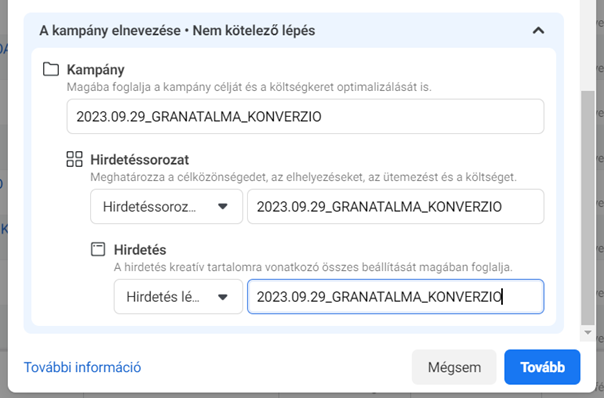
4. A kampánybeállításoknál válasszuk ki a Manuális „értékesítés” célú kampány opciót és kattintsunk a Tovább gombra.
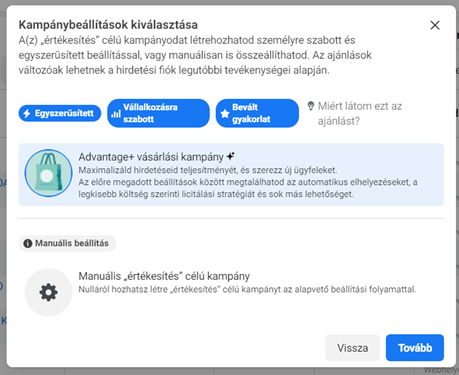
5. A Kampány szinten kapcsoljuk ki a Katalógusos értékesítést.
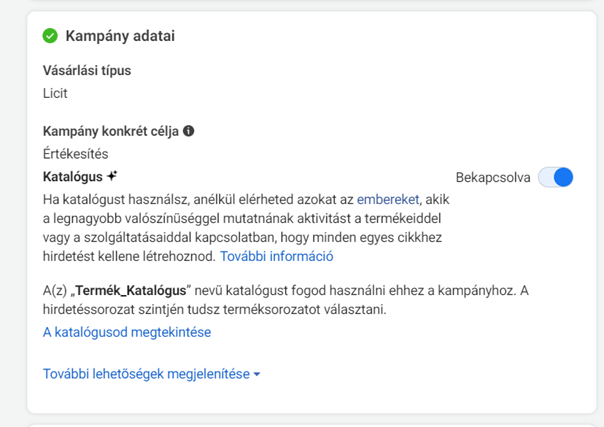
6. Advantage kampányköltségkeretet állítsuk be és adjuk meg a budgetet. Kattintsunk a Tovább gombra.
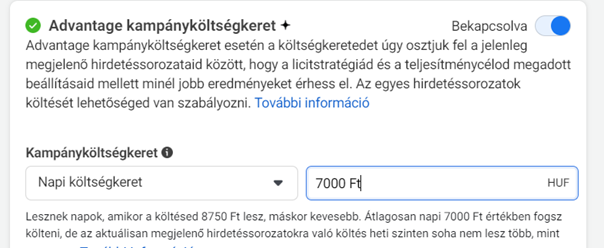
7. Teljesítménybeli célnál válasszuk ki a Lehető legnagyobb számú konverzió opciót. Konverziós eseményként pedig a Vásárlást.
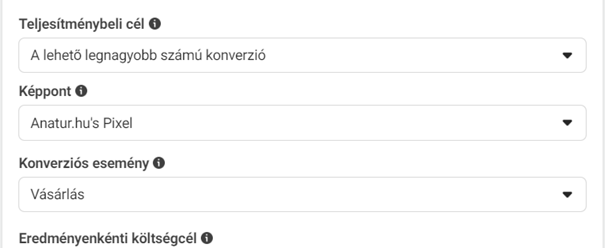
8. Kicsit lejjebb görgetve kattintsunk a További lehetőségek megjelenítése feliratra és adjuk meg a hozzárendelés beállításokat. Ez mindig 7 napos kattintás legyen, megtekintés nélküli.
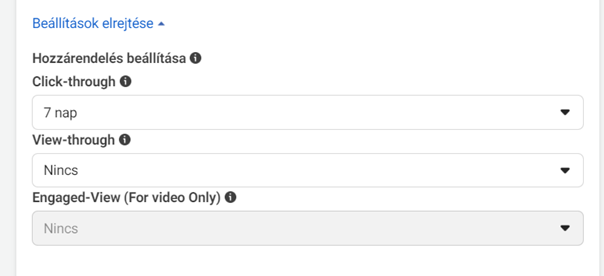
9. Válasszuk ki a célközönséget vagy hozzunk létre újat. Kattintsunk a Tovább gombra.
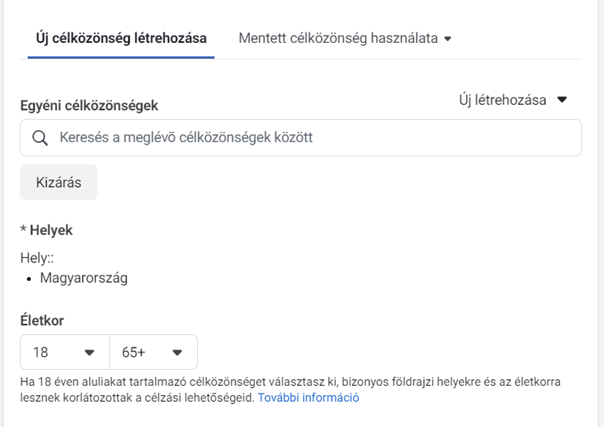
10. Nevezzük el a hirdetést. A neve ugyanaz marad, mint a kampánynak, de a végére írjuk a V1 kifejezést. (V=verzió). Így később az Analyticsben meg tudjuk külünböztetni a forrást.
11. A hirdetés kreatív tartalma résznél kattintsunk a Médiafájl megadása gombra és válasszuk ki, hogy képet vagy videót szeretnénk-e feltölteni.
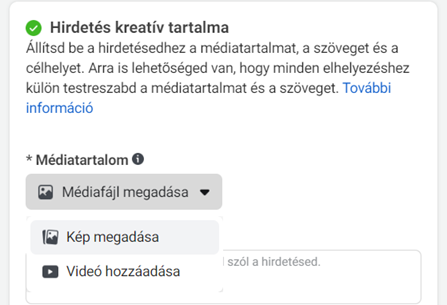
12. Válasszuk ki a médiafájlt és kattintsunk a Tovább gombra.
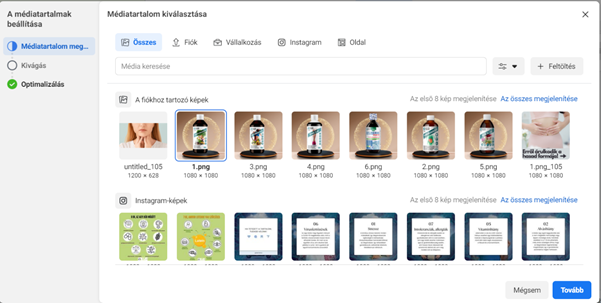
13. Cseréljük le a képet az álló és a fekvő elrendezéshez.
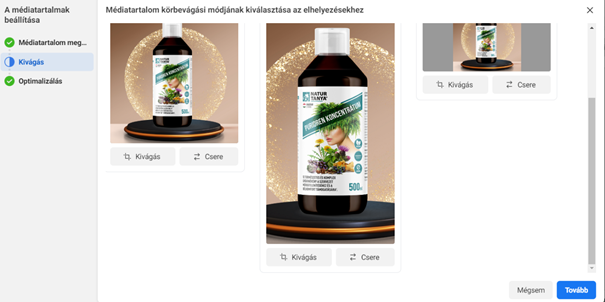
14. Az optimalizálásnál a Zene automatikusan be van kapcsolva. Azt mindig kapcsoljuk ki!
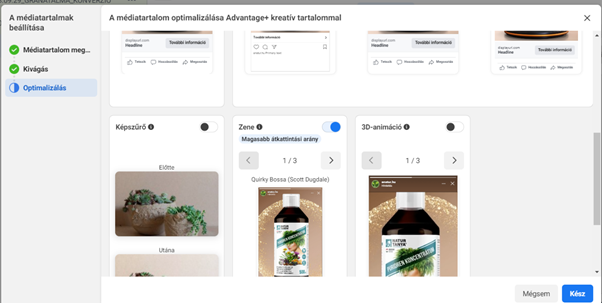
15. Másoljuk be a hirdetés szövegeit.
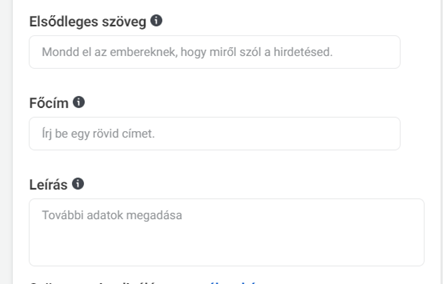
16. Konverziós hirdetéseknél mindig a Bolt felkeresése gomb kerüljön beállításra.
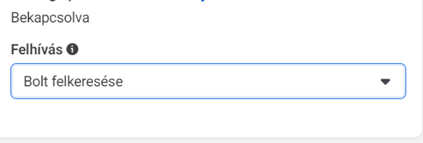
17. Adjunk meg a céloldalt és paraméterezzük a linket a URL-paraméter készítése feliratra kattintva. A mezőkbe az alábbiak kerüljenek:
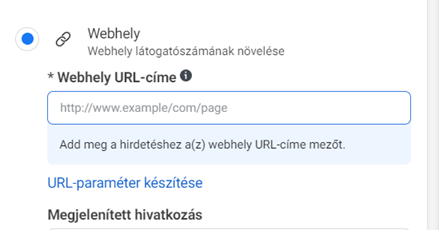
Kampányforrás: facebook
Kampánymédia: {{ad.name}}
Kampány neve: {{campaign.name}}
Kampánytartalom: {{adset.name}}
18. A Böngészőbővítményeknél az Egyik sem opciót jelöljük be.
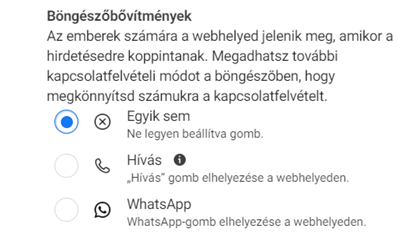
19. Az oldal alján ismételjük meg az URL paraméterezést. Kattintsunk a közzététel gombra.
20. Hozzuk létre a következő hirdetést. Ehhez a hirdetés melletti három pontra kattintva válasszuk a ki a Másodpéldány gyors létrehozása opciót. Ekkor kapunk egy teljesen ugyanolyan hirdetést, mint amit már elkészítettünk. Itt már csak a képek és a szöveg cseréjét kell elvégezni, paraméterezni nem kell újra. Fontos, hogy a hirdetés nevét írjuk át V2-re, V3-ra, stb.
A szövegek írásához vedd figyelembe az EFSA-val kapcsolatos szabályokat!



